
在现代计算机使用中,U盘作为一种便捷的存储设备,已被广泛应用。许多人在安装操作系统或进行系统维护时,都需要通过U盘启动来实现。但在此之前,我们需要在BIOS中进行相应的设置。本文将为您详细介绍BIOS设置U盘启动的过程,并附上图解供您参考。
BIOS(基本输入输出系统)是计算机硬件中最基本的固件。它负责启动计算机并加载操作系统。在BIOS中,用户可以修改计算机的启动顺序、硬件配置等重要设置。因此,了解如何进入BIOS并设置U盘启动是非常重要的。
进入BIOS的方式因主板型号而异。一般情况下,在开机时按下特定的键(如F2、F10、Delete或Esc)就可以进入BIOS设置界面。建议您在开机时仔细观察屏幕上的提示。
以下是设置U盘启动的具体步骤:
1. 确保U盘已经制作成启动盘。可以使用一些工具,如Rufus,UltraISO等,将操作系统镜像写入U盘。
2. 将U盘插入计算机的USB接口,最好使用主板后面的USB接口,这样可以保证兼容性。
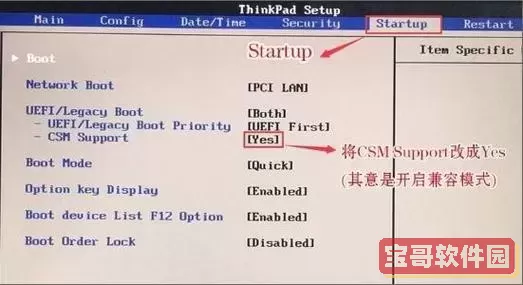
1. 开机时,连续按下您所对应的进入BIOS的快捷键。
2. 进入BIOS后,您将看到一个菜单界面,这里有许多设置选项。
1. 在BIOS主界面,使用键盘的方向键找到“Boot(启动)”选项,按下Enter键进入。
2. 在“Boot”菜单中,您会看到一个启动顺序的列表。这就是计算机在开机时查找启动设备的顺序。
1. 在启动顺序中,您需要找到U盘设备的名称。一般情况下,它的名称会以“USB HDD”或“USB Flash Drive”开头。
2. 使用方向键选择U盘设备,然后根据提示(一般是 + 或 - 键)将其移动到列表的首位,让计算机首先从U盘启动。
1. 修改完成后,找到“Save & Exit(保存并退出)”选项,按下Enter确认。
2. 在弹出的确认框中选择“Yes(是)”,保存设置并重启计算机。
1. U盘不被识别:确保U盘制作成启动盘,并确认与主板兼容。可尝试更换USB接口。
2. 启动时仍然无法进入U盘:重新进入BIOS确认启动顺序设置是否正确,并检查USB设备是否正常工作。
通过以上步骤,您应该能够成功设置BIOS以从U盘启动。此方法适用于安装操作系统、修复系统及其他多种用途。希望本文能够帮助到您,让您的计算机使用更加顺畅。如果您在操作过程中遇到其他问题,欢迎咨询相关技术支持。